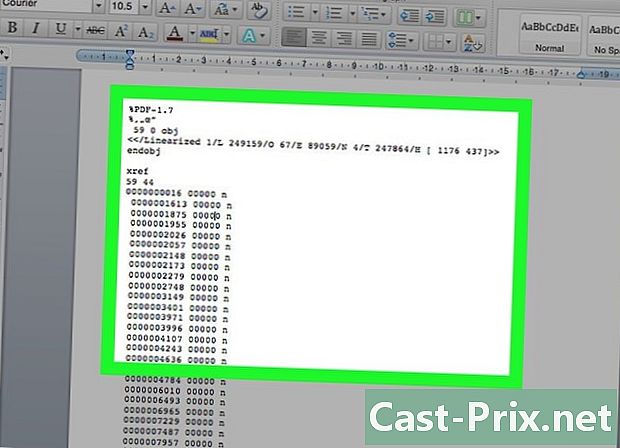డెల్టా శోధనను ఎలా వదిలించుకోవాలి
రచయిత:
Louise Ward
సృష్టి తేదీ:
4 ఫిబ్రవరి 2021
నవీకరణ తేదీ:
1 జూలై 2024

విషయము
- దశల్లో
- పార్ట్ 1 డెల్టా శోధన ప్రోగ్రామ్ను అన్ఇన్స్టాల్ చేయండి
- Windows
- Mac OS X.
- పార్ట్ 2 మీ బ్రౌజర్ను పునరుద్ధరించండి
- ఇంటర్నెట్ ఎక్స్ప్లోరర్
- ఫైర్ఫాక్స్
- క్రోమియం
- పార్ట్ 3 యాంటీ మాల్వేర్ స్కాన్ను అమలు చేయండి
డెల్టా శోధన మీ బ్రౌజర్ను హ్యాక్ చేసే పెద్ద కుటుంబ కార్యక్రమాలలో మరొక సభ్యుడు. ఈ దురాక్రమణ ప్రోగ్రామ్లు మీ వెబ్ బ్రౌజర్పై నియంత్రణను తీసుకుంటాయి మరియు మీ శోధనలన్నింటినీ వాటి సర్వర్ల ద్వారా వెళ్ళమని బలవంతం చేస్తాయి. అవి గోప్యతపై భారీగా దాడి చేయడమే కాదు, వాటిని వదిలించుకోవటం కూడా చాలా కష్టం. అదృష్టవశాత్తూ, సరైన ఉచిత సాధనాలతో, మీరు మీ కంప్యూటర్ డెల్టా శోధనను వదిలించుకోవచ్చు మరియు నిమిషాల్లో మీ బ్రౌజర్ను పునరుద్ధరించవచ్చు.
దశల్లో
పార్ట్ 1 డెల్టా శోధన ప్రోగ్రామ్ను అన్ఇన్స్టాల్ చేయండి
Windows
-

నియంత్రణ ప్యానెల్ తెరవండి. ప్రారంభం క్లిక్ చేసి కంట్రోల్ పానెల్ ఎంచుకోండి. విండోస్ 8 వినియోగదారుల కోసం, "విండోస్ + ఎక్స్" నొక్కండి మరియు మెను నుండి కంట్రోల్ పానెల్ ఎంచుకోండి.- కొనసాగడానికి ముందు, అన్ని బ్రౌజర్ విండోస్ మూసివేయబడిందని నిర్ధారించుకోండి. అవసరమైతే ఈ సూచనలను ముద్రించండి.
-

కార్యక్రమాలు మరియు లక్షణాల మెనుని తెరవండి. మీ కంట్రోల్ ప్యానెల్ ఎలా కాన్ఫిగర్ చేయబడిందో బట్టి మీరు దీన్ని వివిధ మార్గాల్లో యాక్సెస్ చేయవచ్చు. మీరు వర్గం వీక్షణను ఉపయోగిస్తుంటే, "ప్రోగ్రామ్లు" విభాగంలో "ప్రోగ్రామ్ను అన్ఇన్స్టాల్ చేయి" లింక్పై క్లిక్ చేయండి. మీరు ఐకాన్ వ్యూ ఉపయోగిస్తుంటే, ప్రోగ్రామ్లు లేదా ప్రోగ్రామ్లు మరియు ఫీచర్లను జోడించు / తొలగించు క్లిక్ చేయండి. -

డెల్టా శోధనకు సంబంధించిన అన్ని ప్రోగ్రామ్లను కనుగొనండి. డెల్టా శోధనతో అనుసంధానించగల ప్రోగ్రామ్ల ఉదాహరణలు "డెల్టా టూల్బార్", "బిట్గార్డ్", "మిక్సి.డిజె" మరియు "బ్రౌజర్ప్రొటెక్ట్." " -

ప్రతి డెల్టా శోధన ప్రోగ్రామ్ను ఎంచుకోండి. మీరు వాటిని ఎంచుకున్నప్పుడు టూల్బార్లో కనిపించే అన్ఇన్స్టాల్ / తొలగించు బటన్ను క్లిక్ చేయండి. ప్రతి డెల్టా శోధన ప్రోగ్రామ్ మీ కంప్యూటర్ నుండి అన్ఇన్స్టాల్ చేయబడి తొలగించబడుతుంది.
Mac OS X.
-

అనువర్తనాల ఫోల్డర్ను తెరవండి. ఇది సాధారణంగా మీ Mac కంప్యూటర్ రేవులో ఉంటుంది. -

డెల్టా శోధన కోసం చూడండి. అనువర్తనాల ఫోల్డర్లోని చాలా ఫోల్డర్లు అక్షరక్రమంలో క్రమబద్ధీకరించబడతాయి. -

డెల్టా శోధనను రీసైకిల్ బిన్కు క్లిక్ చేసి లాగండి. మీ అనువర్తనాల విండో నుండి డెల్టా శోధన చిహ్నాన్ని లాగండి మరియు మీ డాక్లోని ట్రాష్ చిహ్నంపై ఉంచండి. రీసైకిల్ బిన్లో వదలడానికి మౌస్ బటన్ను విడుదల చేయండి. -

రీసైకిల్ బిన్పై కుడి క్లిక్ చేయండి. మీ మౌస్కు రెండు బటన్లు లేకపోతే క్లిక్ చేసి పట్టుకోండి. మీ Mac నుండి డెల్టా శోధన ప్రోగ్రామ్ను తీసివేసినట్లు కనిపించే మెను నుండి "ఖాళీ ట్రాష్" ఎంచుకోండి.
పార్ట్ 2 మీ బ్రౌజర్ను పునరుద్ధరించండి
ఇంటర్నెట్ ఎక్స్ప్లోరర్
-

ఇంటర్నెట్ ఎక్స్ప్లోరర్ తెరవండి. స్క్రీన్ కుడి ఎగువ మూలలో ఉన్న గేర్ చిహ్నంపై క్లిక్ చేయండి లేదా గేర్ చిహ్నం లేకపోతే ఉపకరణాల మెనుపై క్లిక్ చేయండి -

యాడ్-ఆన్లను నిర్వహించు ఎంచుకోండి. ఇది మీ ఇన్స్టాల్ చేసిన మరియు క్రియాశీల పొడిగింపులను చూపించే క్రొత్త విండోను తెరుస్తుంది. అప్రమేయంగా, "టూల్బార్లు మరియు పొడిగింపులు" టాబ్ ఎంచుకోవాలి, కాని అది లేకపోతే దాన్ని ఎంచుకోండి. -

డెల్టా శోధన ఎంట్రీలను ఎంచుకోండి. "మోంటెరా టెక్నాలజీస్ లిమిటెడ్" విభాగం కోసం చూడండి మరియు అన్ని డెల్టా టూల్ బార్ ఎంట్రీలను ఎంచుకోండి. మీరు బహుళ ఎంట్రీలను ఎంచుకోవడానికి Ctrl నొక్కండి మరియు ప్రతి ఎంట్రీని క్లిక్ చేయవచ్చు.- డెల్టా టూల్ బార్, డెల్టా హెల్పర్ ఆబ్జెక్ట్, మిక్సి.డిజె మరియు యోంటూ వంటి ఎంట్రీల కోసం చూడండి.
- మీరు ఇన్స్టాల్ చేసినట్లు లేదా మీరు ఉపయోగించని ఇతర పొడిగింపులను జాగ్రత్తగా చూసుకోవడానికి ఈ క్షణం యొక్క ప్రయోజనాన్ని పొందండి.
-

"ఆపివేయి" బటన్ పై క్లిక్ చేయండి. హైలైట్ చేసిన అన్ని ఎంట్రీలు నిలిపివేయబడతాయి. ఈ చర్య మీ ఇంటర్నెట్ ఎక్స్ప్లోరర్ విండో నుండి టూల్బార్లను తొలగిస్తుంది. -

మీ డిఫాల్ట్ సెర్చ్ ఇంజిన్ను రీసెట్ చేయండి. "యాడ్-ఆన్లను నిర్వహించు" విండోలో, ఎడమ వైపున ఉన్న "సెర్చ్ ఇంజన్లు" టాబ్ పై క్లిక్ చేయండి. మీరు డిఫాల్ట్గా సెట్ చేయదలిచిన సెర్చ్ ఇంజిన్పై క్లిక్ చేయండి (బింగ్, గూగుల్, యాహూ! మొదలైనవి) మరియు "డిఫాల్ట్గా సెట్ చేయండి" బటన్ పై క్లిక్ చేయండి.- "డెల్టా సెర్చ్" ఎంట్రీపై క్లిక్ చేసి, ఆపై "తొలగించు" బటన్ పై క్లిక్ చేయండి.
ఫైర్ఫాక్స్
-

ఫైర్ఫాక్స్ తెరవండి. విండో ఎగువ ఎడమ మూలలోని ఫైర్ఫాక్స్ బటన్ను క్లిక్ చేయండి. -

"యాడ్-ఆన్స్" ఎంపికపై క్లిక్ చేయండి. ఇది ఫైర్ఫాక్స్ యాడ్-ఆన్ మేనేజర్ను తెరుస్తుంది. -

అవాంఛిత పొడిగింపులను తొలగించండి. మీ పొడిగింపుల జాబితాలో, "డెల్టా టూల్ బార్", "యోంటూ", "మిక్సీ-డిజె" మరియు ఇతర ఎంట్రీలను కనుగొనండి. ఫైర్ఫాక్స్ నుండి అన్ఇన్స్టాల్ చేయడానికి ప్రతి ఎంట్రీ పక్కన ఉన్న "తొలగించు" బటన్ను క్లిక్ చేయండి. -

శోధన రీసెట్ను డౌన్లోడ్ చేయండి. మీ డిఫాల్ట్ సెర్చ్ ఇంజిన్ను పునరుద్ధరించడానికి వేగవంతమైన మార్గం సెర్చ్ రీసెట్ యాడ్-ఆన్ను ఉపయోగించడం. వ్యవస్థాపించినప్పుడు, ఇది మీ అన్ని శోధన పారామితులను వాటి డిఫాల్ట్లకు స్వయంచాలకంగా రీసెట్ చేస్తుంది మరియు తరువాత అన్ఇన్స్టాల్ చేస్తుంది. "యాడ్-ఆన్స్ పొందండి" చిహ్నంపై క్లిక్ చేసి, "సెర్చ్ రీసెట్" కోసం శోధించడం ద్వారా మీరు దాన్ని పొందవచ్చు.
క్రోమియం
-

Chrome ని తెరవండి. విండో యొక్క కుడి ఎగువ మూలలో ఉన్న Chrome మెను క్లిక్ చేయండి. చిహ్నం మూడు క్షితిజ సమాంతర పట్టీల వలె కనిపిస్తుంది. -

ఉపకరణాలు → పొడిగింపులను ఎంచుకోండి. ఇది ఇన్స్టాల్ చేసిన పొడిగింపుల జాబితాతో మీ బ్రౌజర్లో క్రొత్త ట్యాబ్ను తెరుస్తుంది. -

అవాంఛిత పొడిగింపులను తొలగించండి. మీ పొడిగింపుల జాబితాలో, "డెల్టా టూల్ బార్", "యోంటూ", "మిక్సీ-డిజె" మరియు ఇతరులు వంటి ఎంట్రీలను కనుగొనండి. Chrome నుండి అన్ఇన్స్టాల్ చేయడానికి ప్రతి ఎంట్రీకి కుడి వైపున ఉన్న ట్రాష్ చిహ్నాన్ని క్లిక్ చేయండి. -

ఎడమ మెనూలోని సెట్టింగుల ఎంపికను క్లిక్ చేయండి. "శోధన" విభాగంలో "శోధన ఇంజిన్లను నిర్వహించు" బటన్ను క్లిక్ చేయండి. మీకు ఇష్టమైన సెర్చ్ ఇంజిన్ను ఎంచుకుని, కనిపించే నీలిరంగు "డిఫాల్ట్" బటన్ పై క్లిక్ చేయండి.- "డెల్టా సెర్చ్" ఎంట్రీని ఎంచుకోండి మరియు జాబితా నుండి తీసివేయడానికి కనిపించే "X" పై క్లిక్ చేయండి.
-

మీ హోమ్ పేజీని పునరుద్ధరించండి. మీ సెట్టింగుల మెను ఎగువన "ప్రారంభ" విభాగం కోసం చూడండి. "పేజీలను నిర్వచించు" లింక్పై క్లిక్ చేసి డెల్టా ఎంట్రీని తొలగించండి. మీరు Chrome ను ప్రారంభించినప్పుడు మీరు తెరవాలనుకుంటున్న పేజీ లేదా పేజీలను సెట్ చేయవచ్చు.
పార్ట్ 3 యాంటీ మాల్వేర్ స్కాన్ను అమలు చేయండి
-

AdwCleaner మరియు Malwarebytes యాంటీ మాల్వేర్ను డౌన్లోడ్ చేయండి. ఈ రెండు ప్రోగ్రామ్లు అందుబాటులో ఉన్న అత్యంత శక్తివంతమైన యాంటీ మాల్వేర్ ప్రోగ్రామ్లలో రెండు. ఏ ప్రోగ్రామ్ అయినా ప్రతిదీ గుర్తించలేనందున, కనీసం రెండు వేర్వేరు మాల్వేర్ స్కాన్లను నిర్వహించడం చాలా ముఖ్యం. ఈ ప్రోగ్రామ్లు రిజిస్ట్రీ ఎంట్రీలను తీసివేస్తాయి మరియు డెల్టా టూల్బార్ను మళ్లీ ఇన్స్టాల్ చేయకుండా నిరోధిస్తాయి.- రెండు కార్యక్రమాలు ఉచితంగా లభిస్తాయి. మీరు స్పైబోట్ ఎస్ & డి మరియు హిట్మన్ప్రో వంటి ప్రోగ్రామ్లను కూడా ఉపయోగించవచ్చు.
-

AdwCleaner ను అమలు చేయండి. అమలు చేయడానికి AdwCleaner వ్యవస్థాపించాల్సిన అవసరం లేదు. మీరు దీన్ని తెరిచినప్పుడు, "విశ్లేషించు" బటన్ పై క్లిక్ చేయండి. AdwCleaner మీ సిస్టమ్ను స్కాన్ చేయడం ప్రారంభిస్తుంది, దీనికి చాలా నిమిషాలు పట్టవచ్చు. విశ్లేషణ పూర్తయిన తర్వాత, ఫలితాలు ప్రధాన విండోలోని ట్యాబ్లలో ప్రదర్శించబడతాయి.- ఎంచుకున్న అన్ని ఎంట్రీలను తొలగించడానికి "క్లీన్" బటన్ క్లిక్ చేయండి.
-

మాల్వేర్బైట్స్ యాంటీ మాల్వేర్ను అమలు చేయండి. AdwCleaner కాకుండా, మీరు పనిచేయడం ప్రారంభించడానికి ముందు మాల్వేర్బైట్లను వ్యవస్థాపించాలి. దీన్ని ఇన్స్టాల్ చేయడానికి సూచనలను అనుసరించండి, ఆపై ప్రోగ్రామ్ను ప్రారంభించండి.- అప్రమేయంగా, శీఘ్ర స్కాన్ చేయడానికి మాల్వేర్బైట్స్ కాన్ఫిగర్ చేయబడతాయి. ఇది సాధారణంగా మీరు తప్పు ఫైళ్ళను కనుగొనవలసి ఉంటుంది. విశ్లేషణను ప్రారంభించడానికి "విశ్లేషించు" బటన్ పై క్లిక్ చేయండి. ఈ ఆపరేషన్కు చాలా నిమిషాలు పట్టవచ్చు.
- స్కాన్ పూర్తయినప్పుడు "ఫలితాలను చూపించు" క్లిక్ చేయండి. అన్ని అనుమానాస్పద ఎంట్రీలు ప్రదర్శించబడతాయి మరియు స్వయంచాలకంగా ఎంపిక చేయబడతాయి.
- ఎంచుకున్న అన్ని ఎంట్రీలను తొలగించడానికి "ఎంపికను తొలగించు" బటన్ క్లిక్ చేయండి.
-

అదనపు స్కాన్లను అమలు చేయండి. పైన ఉన్న రెండు ప్రోగ్రామ్లను అమలు చేయడం సాధారణంగా ప్రతిదీ గుర్తించగలిగినప్పటికీ, ఇది ఖచ్చితంగా ఉండటానికి మరియు రెండవ (లేదా మూడవ) నోటీసును అడగడానికి ఎప్పుడూ బాధపడదు. ఇతర విశ్లేషణలను చేయడానికి హిట్మ్యాన్ప్రో లేదా స్పైబోట్ వంటి ప్రోగ్రామ్లను ఉపయోగించండి. డెల్టా శోధన యొక్క అన్ని జాడలు తొలగించబడిందని నిర్ధారించడానికి ఇది సహాయపడుతుంది.